Sblocca l'ID Apple, rimuovi la password dello schermo, ignora il tempo di screem.
- Sblocca ID Apple
- Bypass Blocco attivazione iCloud
- Strumento di sblocco di Doulci iCloud
- Factory Sblocca iPhone
- Bypass Passcode per iPhone
- Reimposta il passcode dell'iPhone
- Sblocca ID Apple
- Sblocca iPhone 8 / 8Plus
- Rimozione blocco iCloud
- iCloud Sblocco Deluxe
- Blocca schermo iPhone
- Sblocca iPad
- Sblocca iPhone SE
- Sblocca iPhone Tmobile
- Rimuovi la password dell'ID Apple
2 modi per rimuovere MDM da iPad e ignorare la gestione della rimozione
 aggiornato da Lisa Ou / 06 settembre 2021 16:30
aggiornato da Lisa Ou / 06 settembre 2021 16:30Come rimuovere MDM da iPad? Dopo un ripristino delle impostazioni di fabbrica o un ripristino dell'iPad, potresti vedere una schermata di Gestione remota durante il processo di configurazione. Sei bloccato nella schermata di accesso di Gestione remota?
Sono richiesti il nome utente e la password per rimuovere il profilo MDM su iPad. Sebbene sia una situazione comune che non conosci o dimentichi il relativo passcode. Questo post vuole condividere 3 modi per rimuovere MDM da iPad, con o senza la password di Gestione remota.
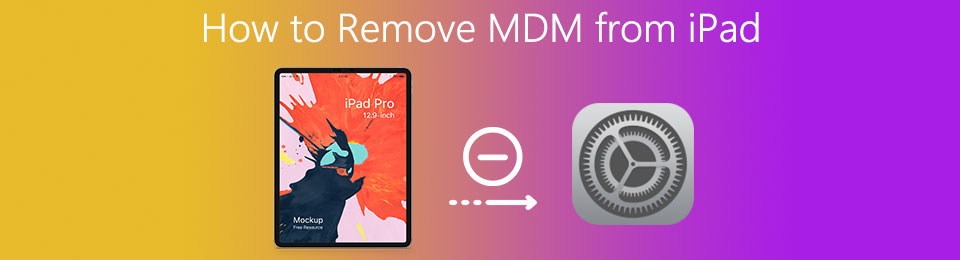

Elenco delle guide
Parte 1. Rimuovere MDM da iPad con password
Quando attivi un nuovo iPad o configuri un iPad dopo il ripristino, potresti ricevere l'URL di MDM dal server di attivazione iOS. Nella schermata Gestione remota, viene richiesto di accedere con nome utente e password. Quindi la cosa sarà abbastanza semplice rimuovere MDM da iPad se conosci il nome utente del profilo e il relativo passcode.
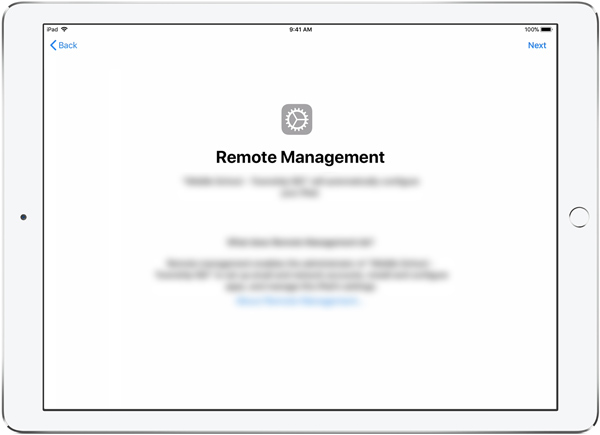
Quando accedi all'interfaccia di Gestione remota, inserisci le tue credenziali per autenticare il tuo dispositivo iOS. In questo modo, puoi rimuovere facilmente un profilo MDM su iPad o iPhone.
Parte 2. Rimuovere il profilo MDM tramite School o Business Manager
L'MDM su un dispositivo aziendale o scolastico è impostato per impedire agli utenti di eseguire alcune operazioni senza autorizzazione. Può essere utilizzato dagli amministratori per controllare in remoto il dispositivo Apple come iPad, iPhone o iPod touch. MDM può aiutare a proteggere file preziosi e informazioni riservate.
Tuttavia, queste restrizioni possono essere piuttosto fastidiose per alcuni utilizzi quotidiani. Se sei l'amministratore, puoi scegliere di eliminare la gestione dei dispositivi mobili. Puoi anche contattare e chiedere all'amministratore di rimuovere MDM per te. Questa parte prende rimuovere MDM da iPad su Apple School Manager come esempio.
FoneLab ti aiuta a sbloccare lo schermo dell'iPhone, rimuove l'ID Apple o la sua password, rimuove il tempo dello schermo o il passcode di restrizione in secondi.
- Ti aiuta a sbloccare lo schermo dell'iPhone.
- Rimuove l'ID Apple o la sua password.
- Rimuovi il tempo sullo schermo o il codice di restrizione in secondi.
Passo 1 Vai su Apple School Manager e accedi a Account amministratore. Puoi anche gestire il dispositivo Apple e rimuovere il profilo DMD da iPad come Site Manager or Gestione registrazione dispositivi.
Passo 2 Fare clic su Impostazioni profilo nell'angolo in basso a sinistra, quindi seleziona il server MDM dell'iPad dal Server MDM elenco. Clicca il Modifica pulsante e quindi scegliere Elimina per rimuovere MDM da iPad.
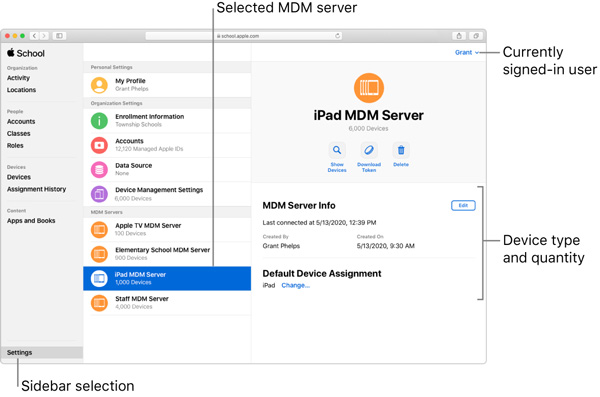
Segui le istruzioni per completare il processo di rimozione dell'MDM dell'iPad. Successivamente, puoi riavviare il tuo dispositivo iOS e configurarlo normalmente.
Parte 3. Ignora la schermata di blocco su iPad senza password
Oltre ai problemi MDM, gli utenti di iPad hanno segnalato altri problemi come la schermata di blocco su iPad, la password dell'iPad dimenticata o la password dell'ID Apple. Bene, questa parte ti presenta i potenti Sblocco iOS per bypassare la schermata di blocco e accedere direttamente al tuo dispositivo iOS.
FoneLab ti aiuta a sbloccare lo schermo dell'iPhone, rimuove l'ID Apple o la sua password, rimuove il tempo dello schermo o il passcode di restrizione in secondi.
- Ti aiuta a sbloccare lo schermo dell'iPhone.
- Rimuove l'ID Apple o la sua password.
- Rimuovi il tempo sullo schermo o il codice di restrizione in secondi.
Passo 1 Scarica, installa ed esegui gratuitamente questo iOS Unlocker sul tuo computer. Scegli il secondo Rimuovi ID Apple funzione per rimuovere il blocco schermo dall'iPad.

Passo 2 Collega il tuo iPad al computer tramite un cavo USB Lightning. Clic Inizio per cancellare tutti i contenuti e le impostazioni su questo dispositivo iOS.

Seguire le istruzioni per completare l'intera rimozione. Successivamente, il tuo iPad verrà ripristinato alle condizioni di fabbrica.
Parte 4. Domande frequenti su come rimuovere MDM da iPad
Domanda 1. Che cos'è MDM (Mobile Device Management)?
MDM è progettato principalmente per aiutare gli amministratori a ottenere il pieno controllo sui dispositivi Apple. Consente all'amministratore di configurare i dispositivi in modo sicuro e wireless. Con MDM, le organizzazioni possono controllare/cancellare/bloccare il dispositivo in remoto, aggiornare/installare app ed eseguire altre operazioni. I dispositivi Apple di proprietà dell'organizzazione possono essere registrati automaticamente in MDM utilizzando Apple School Manager o Apple Business Manager.
Domanda 2. Qual è la supervisione del dispositivo Apple?
Dopo che i numeri di serie dei dispositivi Apple vengono visualizzati in School Manager o Business Manager, si iscriveranno a una soluzione MDM. I dispositivi supervisionati sono iPad con iPadOS 13.1 o successivo, iPhone e iPod touch con iOS 13 o successivo, Mac con macOS 10.14.4 o successivo e Apple TV con tvOS 13 o successivo.
Domanda 3. Un ripristino delle impostazioni di fabbrica eliminerà MDM?
No. Un ripristino delle impostazioni di fabbrica cancellerà tutti i dati e le impostazioni su un dispositivo iOS e lo riporterà alle condizioni originali. Ma questo potrebbe non includere il controllo MDM. L'amministratore che ha configurato il dispositivo deve rimuovere MDM.
Domanda 4. Come si cancella l'iPad?
Quando desideri cancellare tutti i dati dal tuo iPad, iPhone o iPod touch e ripristinarli alle impostazioni di fabbrica, puoi andare all'app Impostazioni, toccare Generali e quindi scegliere la funzione Ripristina. Puoi toccare Cancella tutto il contenuto e le impostazioni per cancellare facilmente il tuo dispositivo iOS.
Conclusione
Dopo aver letto questo post, puoi imparare 2 metodi efficaci per rimuovere MDM da iPad e il metodo efficace per bypassare la schermata di blocco su iPad con Sblocco iOS. Puoi scegliere il modo che preferisci per riottenere l'accesso al tuo iPad. Per ulteriori domande sulla rimozione di MDM, Gestione remota e iPhone iPad MDM, puoi lasciarci un messaggio.
FoneLab ti aiuta a sbloccare lo schermo dell'iPhone, rimuove l'ID Apple o la sua password, rimuove il tempo dello schermo o il passcode di restrizione in secondi.
- Ti aiuta a sbloccare lo schermo dell'iPhone.
- Rimuove l'ID Apple o la sua password.
- Rimuovi il tempo sullo schermo o il codice di restrizione in secondi.
